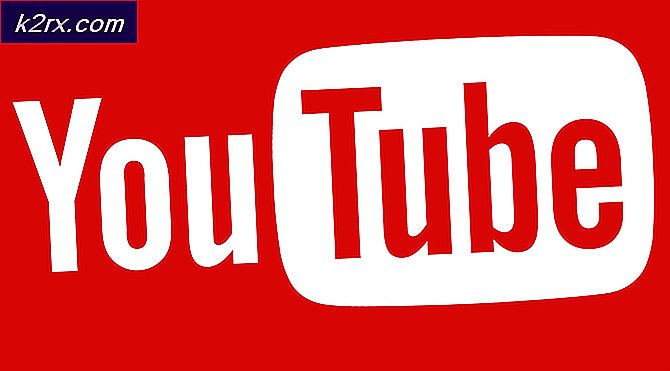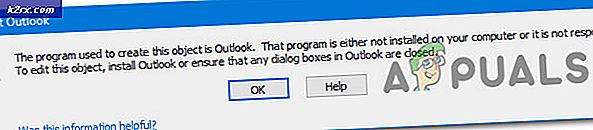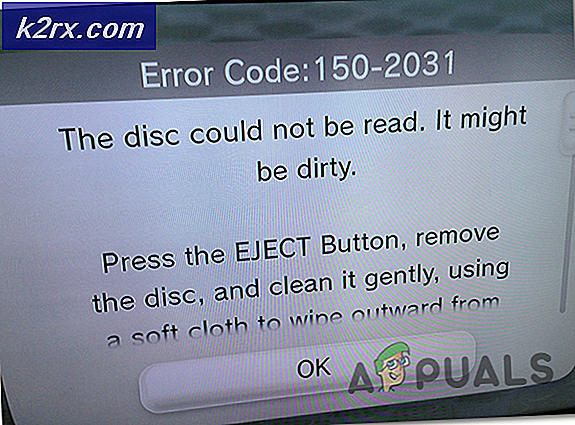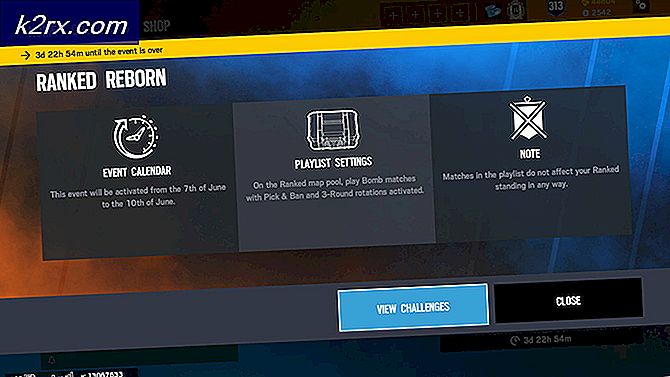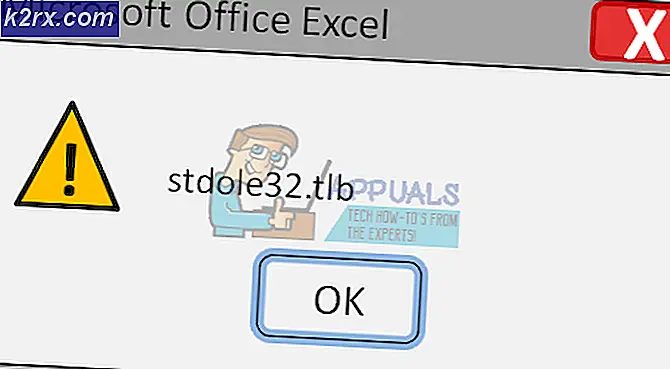BESTER GUIDE: Setzen Sie ein Windows XP-Passwort zurück
Immer wenn die durchschnittliche Person auf einem Computer unter dem Windows-Betriebssystem ein eigenes Benutzerkonto erstellt, wenden sie als Erstes eine Schutzebene für ihr Benutzerkonto an, indem sie ein Kennwort dafür einrichten. Dies ist seither so weit verbreitet, dass es für jeden Haushalt praktisch unerlässlich ist, mindestens einen Windows-Computer zu haben - weit vor Windows 10 oder sogar Windows 8 / 8.1. In der Tat würden die meisten sagen, dass der Schutz von Benutzerkonten mit Kennwörtern zuerst an Fahrt gewann, als Windows XP der Standard für Computer war, die unter Windows ausgeführt wurden.
Während der Ära von Windows XP, die für viele Computer auf der ganzen Welt die Gegenwart ist, war die effektivste Art, Ihr Benutzerkonto zu schützen, tatsächlich das Sperren mit einem Passwort. Bei der Suche nach einem Passwort, das für fast jeden unmöglich zu knacken ist, setzen viele Benutzer jedoch Kennwörter für ihre Windows XP-Benutzerkonten, die sie sich selbst schwer merken können. Wenn Sie durch ein Pech das Kennwort für Ihr Windows XP-Benutzerkonto verlieren oder vergessen, können Sie den Zugriff auf Ihr Benutzerkonto über eine Kennwortrücksetzdiskette problemlos wiederherstellen.
Was ist jedoch zu tun, wenn Sie, wie die meisten anderen Leute, keine Kennwortrücksetzdiskette für Ihr Windows XP-Benutzerkonto erstellt haben, als Sie ein Kennwort dafür eingerichtet haben? Sind Sie für immer von Ihrem Konto ausgeschlossen? Ist die einzige Option, dass Sie sich von all Ihren Daten verabschieden müssen und eine Neuinstallation von Windows XP durchführen müssen? Nein! Sie können das Kennwort auch dann auf Ihr Windows XP-Benutzerkonto zurücksetzen, wenn Sie keine Kennwortrücksetzdiskette für Ihr Konto haben und Sie lediglich eine funktionierende Windows XP-CD verwenden müssen.
Mit einer Windows XP-CD können Sie Ihre Windows XP-Installation mithilfe der Windows XP-Wiederherstellungsfunktion reparieren und das Kennwort Ihres Kontos während des Vorgangs zurücksetzen. Die Wiederherstellungsfunktion wird nur versuchen, wichtige Betriebssystemdateien zu reparieren, was bedeutet, dass alle Ihre Anwendungen und Daten unberührt bleiben. Um das Passwort auf ein Windows XP Benutzerkonto zurückzusetzen, müssen Sie:
Starten Sie Ihren Computer neu. Während Ihr Computer hochfährt, suchen Sie auf dem ersten angezeigten Bildschirm nach Anweisungen, wie Sie auf das BIOS Ihres Computers zugreifen können, und drücken Sie dann die Taste, mit der Sie dies tun können.
Suchen Sie im BIOS Ihres Computers nach der Startreihenfolge Ihres Systems und ändern Sie diese so, dass Ihr Computer versucht, vom CD-ROM- oder DVD-Laufwerk zu starten, bevor er versucht, von der Festplatte zu booten.
Speichern Sie die Änderungen und beenden Sie das BIOS Ihres Computers.
Legen Sie die Windows XP-CD in das CD-ROM- oder DVD-Laufwerk Ihres Computers ein und starten Sie das System neu.
Ihr Computer wird entweder automatisch von der Windows XP-CD gestartet oder Sie werden aufgefordert, eine beliebige Taste zu drücken, um von der CD zu starten. Wenn Sie aufgefordert werden, eine beliebige Taste zum Starten von der CD zu drücken, tun Sie dies.
Wenn der erste Windows XP-Installationsbildschirm angezeigt wird, drücken Sie die Eingabetaste . Drücken Sie KEINE Taste außer Eingabe . Der nächste Bildschirm bietet Ihnen drei Optionen zur Auswahl.
- Um Windows XP jetzt einzurichten, drücken Sie ENTER.
- Um eine Windows XP-Installation mit der Wiederherstellungskonsole zu reparieren, drücken Sie R.
- Um Setup zu beenden, ohne Windows XP zu installieren, drücken Sie F3.
Drücken Sie hier die EINGABETASTE, um Option 1 auszuwählen.
PRO TIPP: Wenn das Problem bei Ihrem Computer oder Laptop / Notebook auftritt, sollten Sie versuchen, die Reimage Plus Software zu verwenden, die die Repositories durchsuchen und beschädigte und fehlende Dateien ersetzen kann. Dies funktioniert in den meisten Fällen, in denen das Problem aufgrund einer Systembeschädigung auftritt. Sie können Reimage Plus herunterladen, indem Sie hier klickenWenn der Lizenzierungsbildschirm erscheint, drücken Sie F8 .
Auf dem nächsten Bildschirm wird eine Liste aller vorhandenen Windows-Installationen auf Ihrem Computer angezeigt. Wenn auf Ihrem Computer mehr als eine Windows-Installation vorhanden ist, markieren und wählen Sie diejenige aus, die das Benutzerkonto enthält, für das Sie das Kennwort zurücksetzen möchten. Sobald Sie die Windows-Installation ausgewählt haben, drücken Sie R, um mit dem Wiederherstellungsvorgang für die Installation zu beginnen.
Sobald die erste Phase des Wiederherstellungsprozesses abgeschlossen ist, wird der Computer neu gestartet . Lassen Sie es zu.
Ihr Computer startet die Windows XP-Installationsbenutzeroberfläche und der Installationsvorgang wird gestartet. Behalten Sie diesen Prozess im Auge und sobald Sie eine Fortschrittsanzeige mit der Meldung "Geräte installieren" sehen, drücken Sie Umschalt + F10 . Diese Kombination von Tasten, die gedrückt wird, während sich der Installationsvorgang in der Phase " Geräte installieren" befindet, startet eine Eingabeaufforderung, mit der Sie das Kennwort Ihres Kontos zurücksetzen können.
Geben Sie Folgendes in die Eingabeaufforderung ein, die angezeigt wird, und drücken Sie die Eingabetaste :
NUSRMGR.CPL
Ein Bildschirm Kontoverwaltung sollte angezeigt werden. Wählen Sie auf diesem Bildschirm Ihr Benutzerkonto und dann das Passwort ändern
Ersetzen Sie das alte Passwort Ihres Kontos durch ein neues.
Schließen Sie den Bildschirm Kontoverwaltung, beenden Sie die Eingabeaufforderung, und lassen Sie die Installation vollständig durch.
Entfernen Sie die Windows XP-CD und starten Sie Ihren Computer neu. Sobald Ihr Computer hochgefahren ist, sollten Sie sich erfolgreich mit Ihrem neuen Passwort bei Ihrem Windows XP-Benutzerkonto anmelden können und alle Ihre Anwendungen und Daten sind unversehrt.
PRO TIPP: Wenn das Problem bei Ihrem Computer oder Laptop / Notebook auftritt, sollten Sie versuchen, die Reimage Plus Software zu verwenden, die die Repositories durchsuchen und beschädigte und fehlende Dateien ersetzen kann. Dies funktioniert in den meisten Fällen, in denen das Problem aufgrund einer Systembeschädigung auftritt. Sie können Reimage Plus herunterladen, indem Sie hier klicken